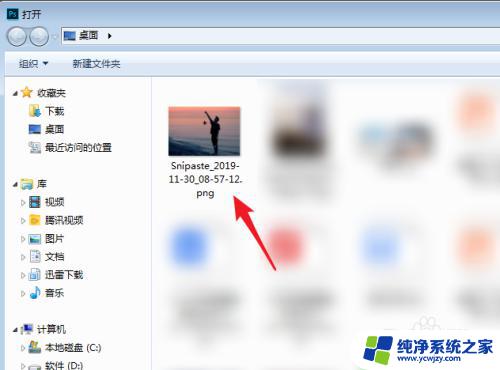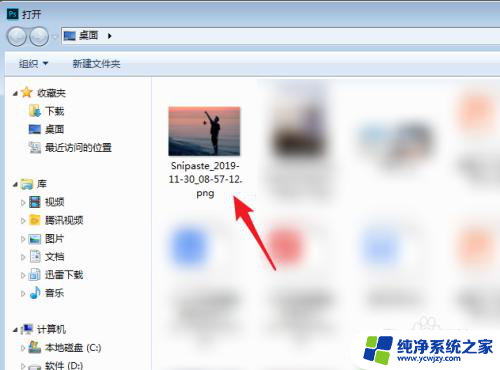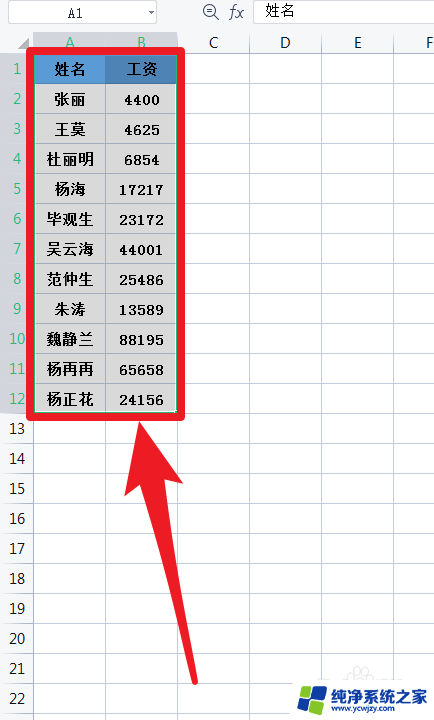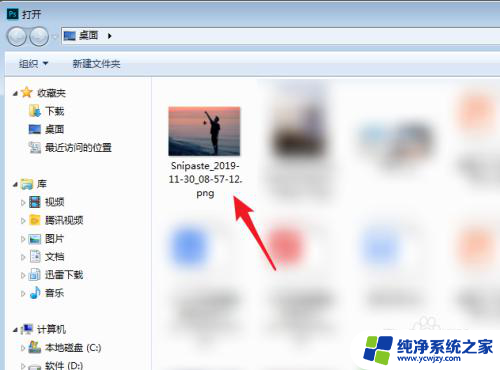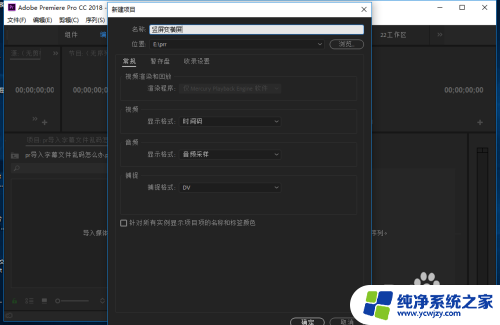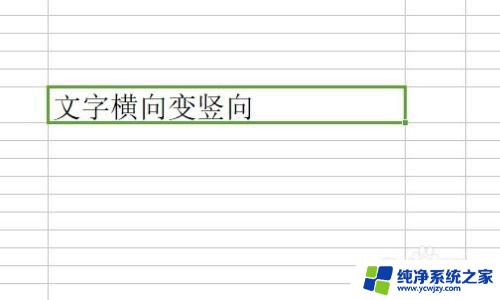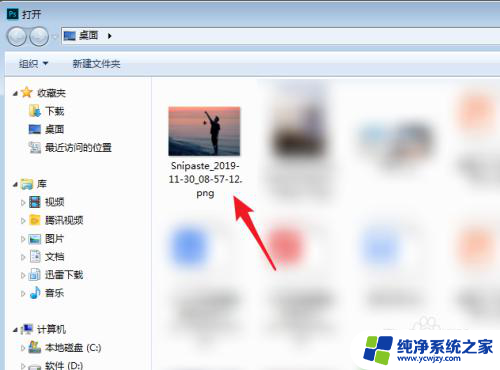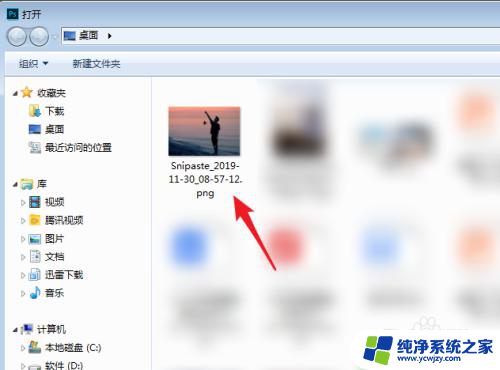竖屏图片怎么调成横屏内容不变 如何使用Photoshop将竖向图片转换为横向图片不变形
竖屏图片怎么调成横屏内容不变,在如今的社交媒体时代,我们经常需要分享或展示手机拍摄的照片,有时我们拍摄的照片可能是竖向的,而我们希望将其转换为横向的,以适应不同的展示需求。幸运的是借助于Photoshop这一强大的图像处理工具,我们可以轻松地实现这一目标。本文将介绍如何使用Photoshop将竖向图片转换为横向图片,而不会引起图片内容的变形。让我们一起来探索吧!
操作方法:
1.首先打开ps软件,上方的菜单栏中选择文件--》打开。打开要调整的图片。
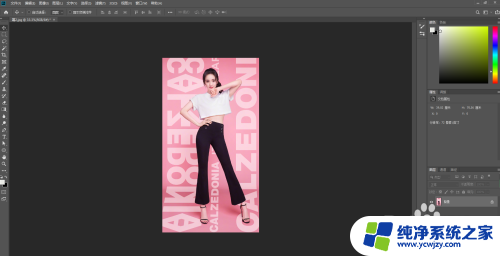
2.按键盘上的ctrl + j 复制一个图层,对复制的图层进行接下来的操作。
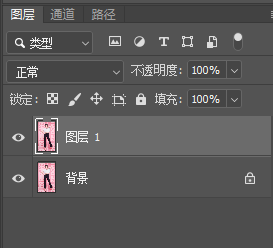
3.调整画布的大小。
上方的菜单栏中选择图像---》画布大小;保持宽度不变,高度调为70(具体调为多少看个人需要)。点击左向箭头,让画布朝右边扩展。
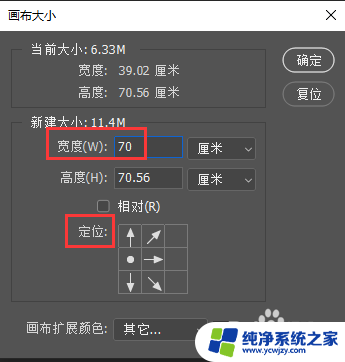
4.隐藏背景图层,只显示复制的图层。
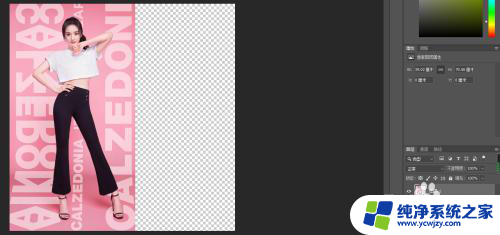
5.上方菜单栏选择---》主体。
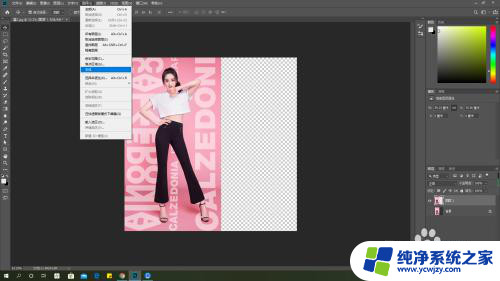

6.上方菜单栏中选择---》存储选区,可以随便取一个名称。
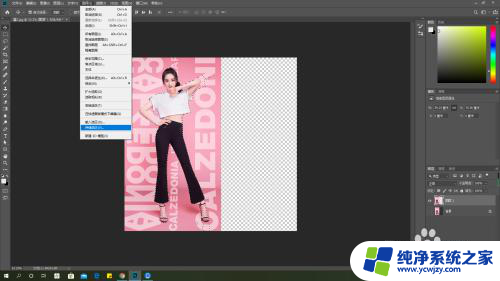
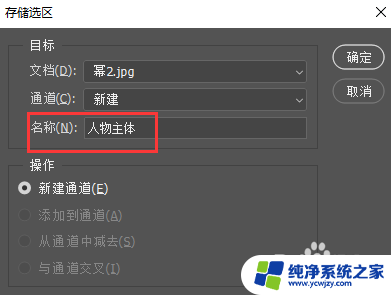
7.按键盘上的ctrl + d 取消选区

8.上方的菜单栏中选择编辑---》内容识别缩放;选项栏中保护那里选择刚刚创建的选区;按住键盘上的shift,同时拖动图片右边缘。会发现图片变宽了,人物没有变形,完美;调整完后,点击选项栏中的 √ ,竖图成功变横图,且图片没变形。
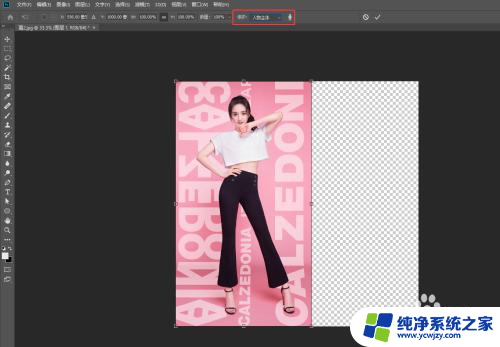
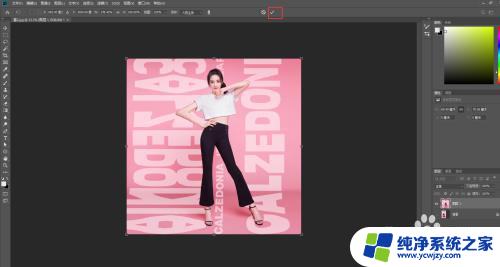

以上就是关于如何将竖屏图片调整为横屏而内容保持不变的全部内容,如果有遇到相同情况的用户,可以按照小编的方法来解决。